Linux是基於Linux核心的類UNIX的開放原始碼作業系統,Linux核心是由Linus Torvalds於1991年9月17日首次發佈的作業系統核心。最受歡迎的Linux發行版為Debian、Fedora和Ubuntu。Linux經常被電腦工程師廣泛使用。以下是Linux脫穎而出的主要原因:
- 多位使用者 - Linux是多使用者系統。這意味著多位使用者可以同時存取記憶體/RAM/應用程式等系統資源。
- 安全 - Linux透過密碼保護或對特定檔案的控制存取等認證功能提供使用者安全,並增加資料加密。
- 可攜式 - 可攜式意味著軟體可以在不同類型的硬體上以相同的方式運作。Linux核心和應用程式支援在任何類型的硬體平台上安裝。
- 開放原始碼 - 可以自由修改Linux原始碼。多個團隊協作以增強Linux作業系統的能力,並且Linux不斷地在發展。
然而,Linux的缺點就是不能與Windows專用程式相容。有個常見的例子是,不能在Linux電腦上玩Windows電腦遊戲。幸運的是,有許多工具可以讓使用者在其他作業系統(像是Linux和macOS)上玩Windows電腦遊戲。
在Linux玩Windows遊戲 — 透過EaseUS OS2Go
在本篇文章中,我們會介紹第三方工具 — EaseUS OS2Go可以讓使用者在Linux電腦上玩Windows遊戲,甚至執行Windows系統。EaseUS OS2Go的運作方式是在Windows電腦上製作一個可攜式USB。製作好之後,使用者可以攜帶USB到任何地方,並在任何電腦上使用該裝置。系統磁碟上的所有資料和程式(包含電腦遊戲)都可以在目標電腦上存取。
現在下載EaseUS OS2Go,按照我們的教學製作可攜式Windows USB。
如何製作可攜式Windows USB
您需要準備:
- 一顆空的USB。(容量至少大於系統磁碟的已使用空間)
- 一台安裝Windows的電腦。
- 確保您要玩的遊戲已經安裝在您準備好的Windows電腦的系統磁碟上。
步驟 1. 在您的Windows電腦上安裝 EaseUS OS2Go,它會顯示您的系統磁碟機已使用空間。連接上大於系統磁碟已用空間的USB。選擇目標USB,然後單擊下一步繼續。
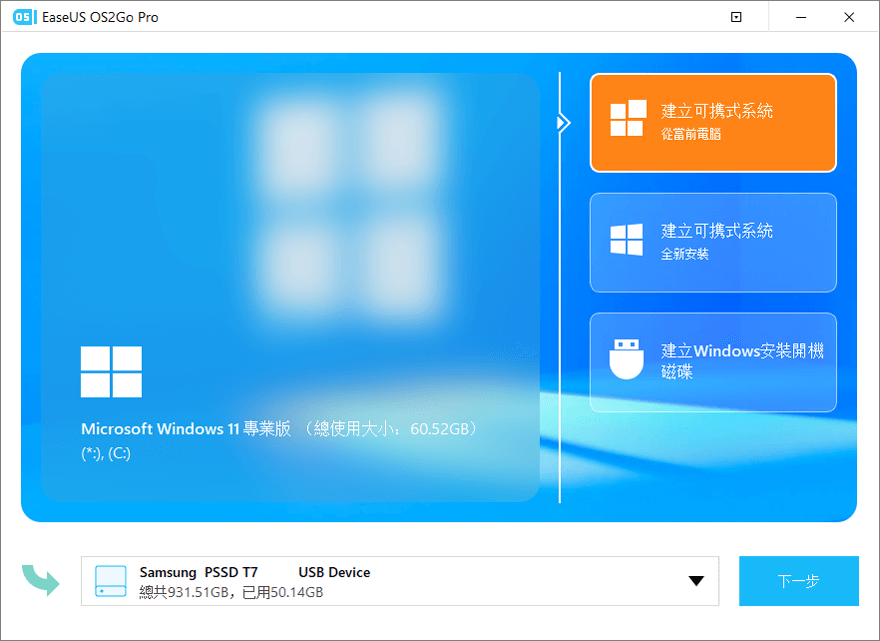
步驟 2. EaseUS OS2Go將通知您以下操作將刪除您磁碟機上的所有資料。確保您已備份所有重要資料。單擊繼續按鈕繼續。
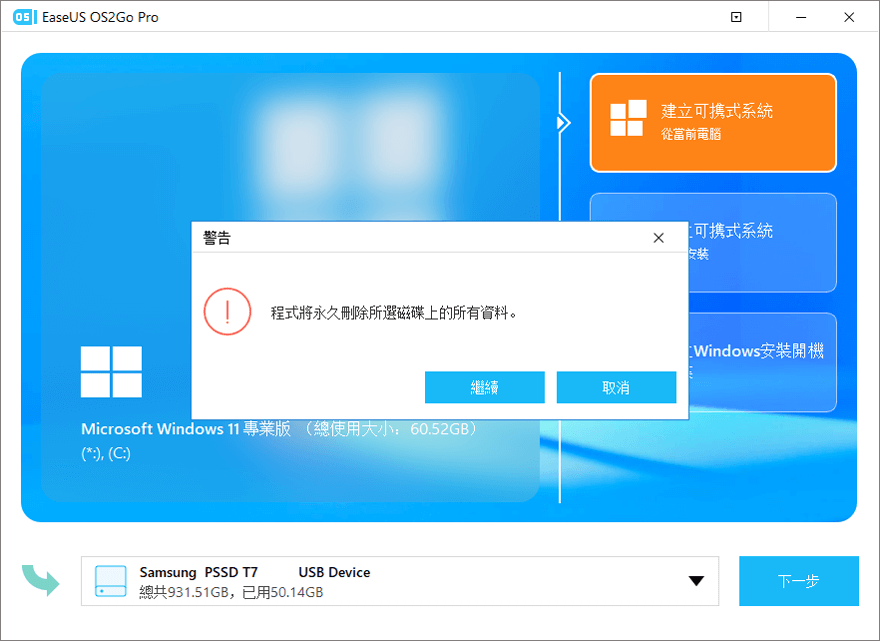
步驟 3. 調整磁碟佈局。目標磁碟機上的默認磁碟佈局將與源磁碟完全相同。您還可以根據需要編輯佈局。如果您使用固態硬碟製作Windows可開機磁碟,請勾選此處的選項。接下來,單擊繼續。
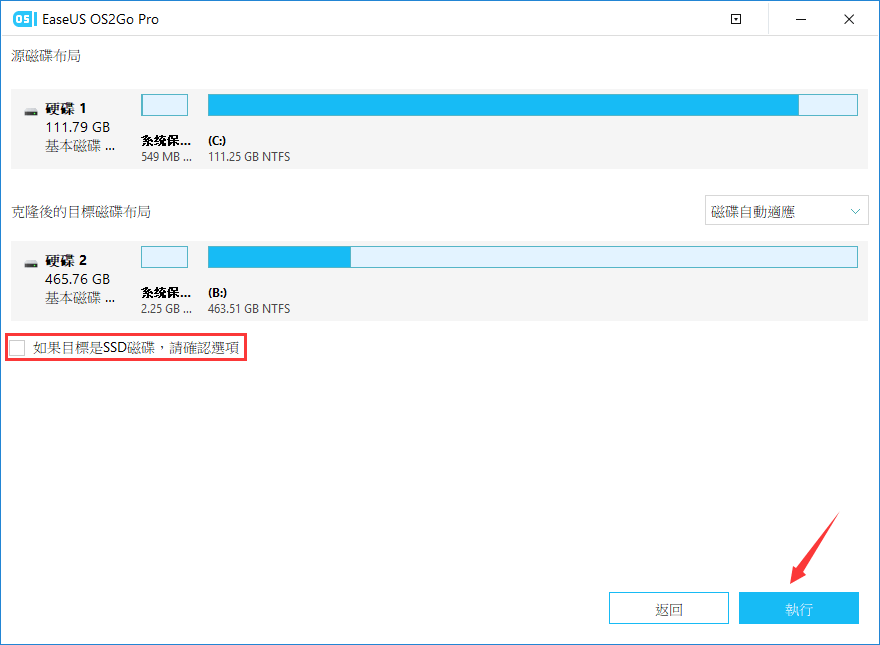
步驟 4. 然後EaseUS OS2Go將開始製作Windows USB。這通常需要一段時間,具體取決於您的系統和網路情況。當進度達到100% 時,就可以從USB啟動系統了。
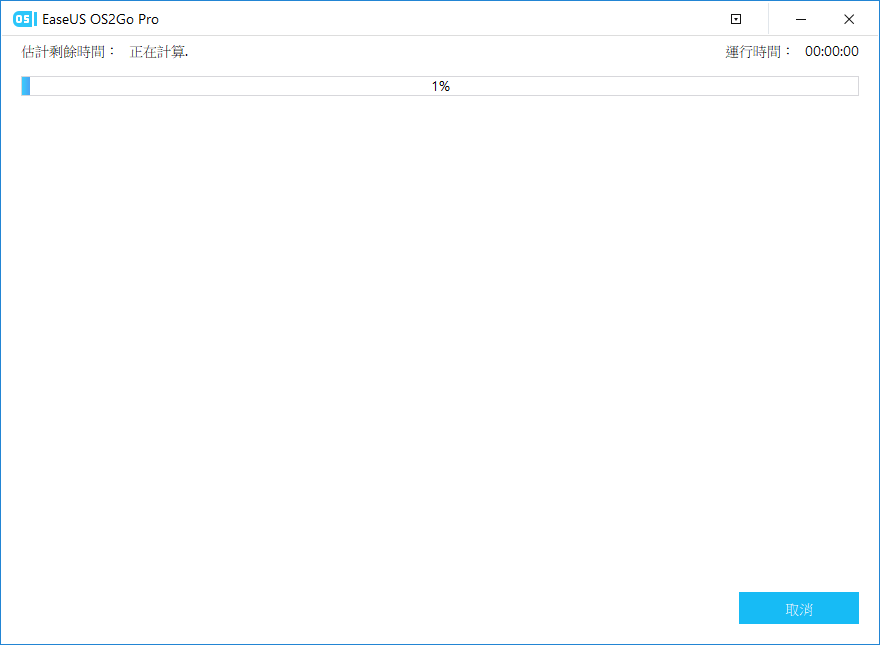
步驟 5. 連接Windows USB並啟動您的電腦。按鍵(F2、DEL、F10...)訪問BIOS。選擇從usb啟動。
注意:請確保Windows USB的啟動模式(UEFI或Legacy)與您的目標電腦相同,否則可能無法啟動。
現在您可以在Linux電腦上玩Windows遊戲了。
在Linux電腦上玩Steam遊戲 - 透過Steam Play
作為最大的遊戲發行平台之一,Steam並沒有忽視Linux使用者。Steam開發了WINE的一個分支,叫做Steam Play。有了Steam Play,Linux使用者也可以玩只有Windows才能玩的遊戲。以下為如何使用Steam Play的步驟。
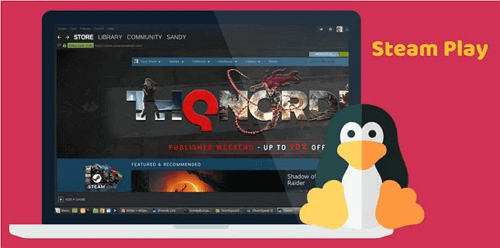
步驟1.在Linux電腦上安裝Steam並登入您的帳戶。
步驟2.執行Steam用戶端。在左上角,點擊Steam,然後設定。
步驟3.啟用Steam Play測試版。在左側,找到Steam Play選項,點擊並勾選相應選項。
- 啟用「為支援的產品啟用Steam Play」功能(您可以玩認證名單上的Windows遊戲)
- 啟用「為所有其他產品啟用 Steam Play」功能(您可以玩所有Windows遊戲)
步驟4.儲存變更,點擊「確定」。
Windows 11 To Go | 如何製作Win 11開機USB
EaseUS OS2Go完全相容Windows 11作業系統,輕鬆且快速地為Windows 11製作可開機USB。
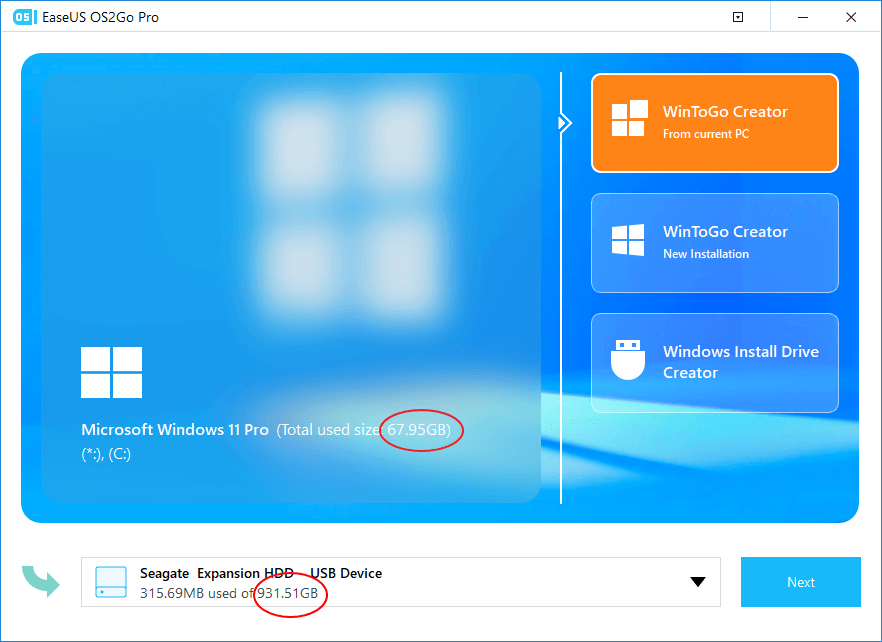
結論
對於任何想要在Linux電腦上玩Windows遊戲的使用者來說,製作一個裝有Windows系統和遊戲的可攜式USB是最經濟實惠的選擇。因此,我們強烈推薦您使用EaseUS OS2Go作為助手。如果您只想在Linux上玩Steam遊戲,您可以探索Steam Play。
這篇文章對你有幫助嗎?
相關文章
-
![author icon]() Harrison/2024-10-22
Harrison/2024-10-22 -
Windows 10 USB 啟動盤製作工具:自動將 Windows 10 ISO 下載到 USB
![author icon]() Agnes/2025-03-24
Agnes/2025-03-24 -
[2025 下載] 適用於 Windows11/10/7 的 Windows USB 軟體下載
![author icon]() Agnes/2025-01-09
Agnes/2025-01-09 -
如何使用Rufus和另一種更簡單的方法製作Windows開機碟
![author icon]() Agnes/2025-03-24
Agnes/2025-03-24

EaseUS OS2Go
- 製作開機usb
- Windows 10安裝在usb外接硬碟
- 任何一台電腦上usb開機Windows 11
- 未授權usb灌Windows 10
- Mac電腦上執行Windows 11/10